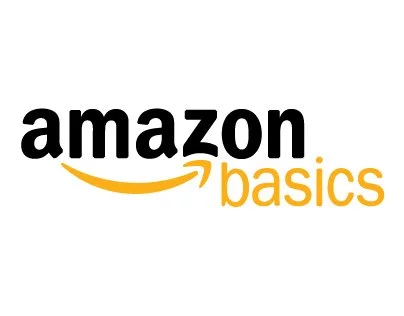تغيير DNS راوتر هواوي بطريقة سهله وخطوات بسيطة
شرح طريقة تغيير dns راوتر هواوي بالتفصيل

تغيير DNS لراوتر هواوي بطريقة و خطوات بسيطة

لا شك أن المشكلة الأولي التي يعاني منها المستخدمين حول العالم هي بطء الأنترنت , و هو أمر مزعج حقاً حيث يترتب علي هذا الأمر تعطل الأعمال و التصفح أو تنزيل المحتويات الشخصية من الأنترنت , لذلك يسعي الأشخاص أصحاب هذه المشكلة عن أسبابها و عن طريقة علاج هذه المشكلة .
أحدي الأسباب التي يجدها المستخدمين و التي تسبب بطء الأنترنت هي وجود أشخاص متطفلين متصلين بالراوتر الخاص بك بدون علمك , و يتم ذلك عن طريق بعض البرامج الضارة التي تستطيع إختراق الراوتر الخاص بك و التي تتسبب في بطء الأنرنت لديك أو حتي قطع الإتصال الخاص بك .
قد يكون السبب أيضاً في بطء الأنترنت لديك هو جودة الخط الأرضي الخاص بك و لذلك تحتاج الي الإتصال بالشركة المزودة بالخدمة و معرفة مدي كفاءة الخط الأرضي الخاص بك و معرفة نسبة التشويش .
ما هو الـ DNS و ما فائدته ؟!
ربما لا يكون مصطلح DNS معروفاً لدي الجميع لذلك فيجب أن نقوم بشرح ما هو الـ DNS و هو ببساطة إختصار لـ Domain Name Server و هو مصطلح شائع و مهم في أنظمة الأنترنت , و بدون الـ DNS لا تستطيع تصفح الأنترنت حيث مهمته أنه يقوم بتحويل الدومين الخاص بأي موقع الي IP يستطيع المتصفح إستخدامه للدخول الي المواقع بشكل أسرع , كما يقوم الأنترنت يطلب منك عنوان الـ DNS لكي يقوم بترجمة الدومين الخاص بالموقع و تحويلة الي عنوان IP .
كيف تستطيع رفع سرعة الأنترنت عن طريق تغيير DNS في راوتر هواوي ؟
يمكنك أن تقوم بحل مشكلة بطء الأنترنت بشكل سهل إذا كنت تمتلك راوتر هواوي و ذلك عن طريق تغيير DNS أو بمعني أخر أن تجد سيرفر DNS سريع , و لحسن الحظ فأنه يتوفر العديد من سيرفرات DNS السريعة و التي تستطيع توفير سرعة أكبر للأنترنت .
خطوات تغيير DNS في راوتر هواوي :
- قم بالدخول الي متصفح الأنترنت من الكمبيوتر الخاص بك .
- قم بكتابة الـ IP الخاص بالراوتر في مربع عنوان الموقع و الذي سيكون 192.168.1.1 .
- سوف تظهر صفحة الدخول الي إعدادات الراوتر , قم بكتابة أسم المستخدم و كلمة المرور و التي ستكون admin بشكل أفتراضي , و يمكنك الإتصال بمزود الخدمة للتأكد منها .
- بعد الدخول الي صفحة الراوتر قم بالدخول الي تبويب Basic و من ثم LAN و من ثم DHCP .
- من خلال خيار الـ DHCP سوف تجد خانة تدعي Primary DNS Server Address و خانة أخري تدعي Secondary DNS Server Address , تقوم بكتابة الـ DNS بداخل كلاً منهما و من ثم الضغط علي خيار حفظ الإعدادات أو Submit .
أمثلة لأفضل DNS لتسريع الأنترنت :
يمكنك الإختيار بين العديد من الـ DNS التي تستطيع تسريع الأنترنت لديك بشكل جيد جداً مثل الـ DNS الخاص بشركة جوجل المعروف 8.8.8.8 و 8.8.4.4 و يمكنك أيضاً إستخدام 1.1.1.1 .